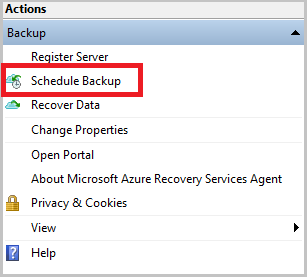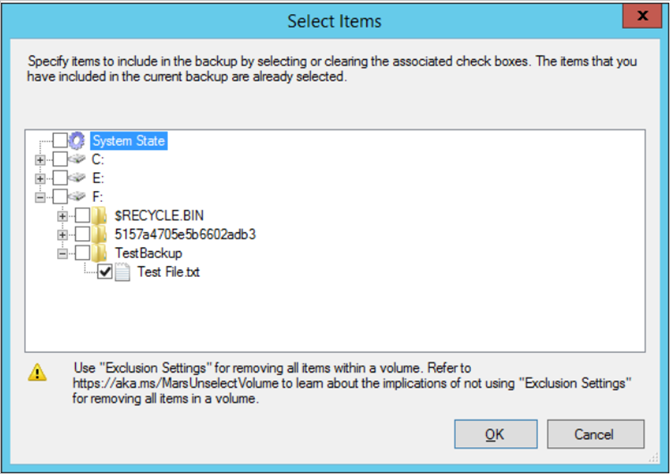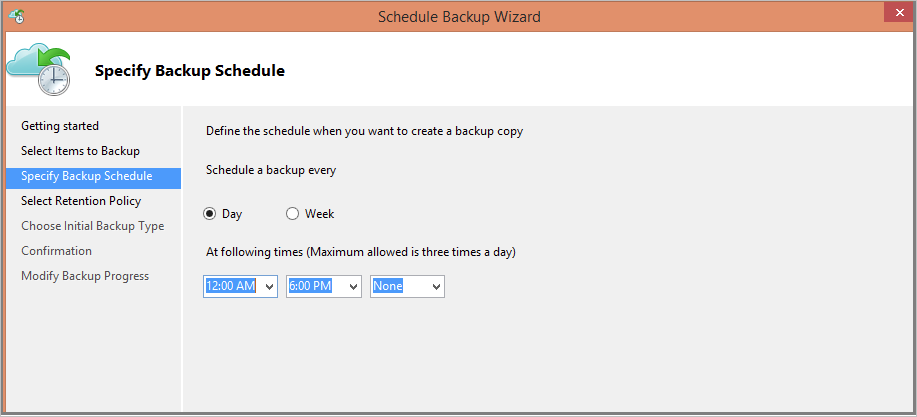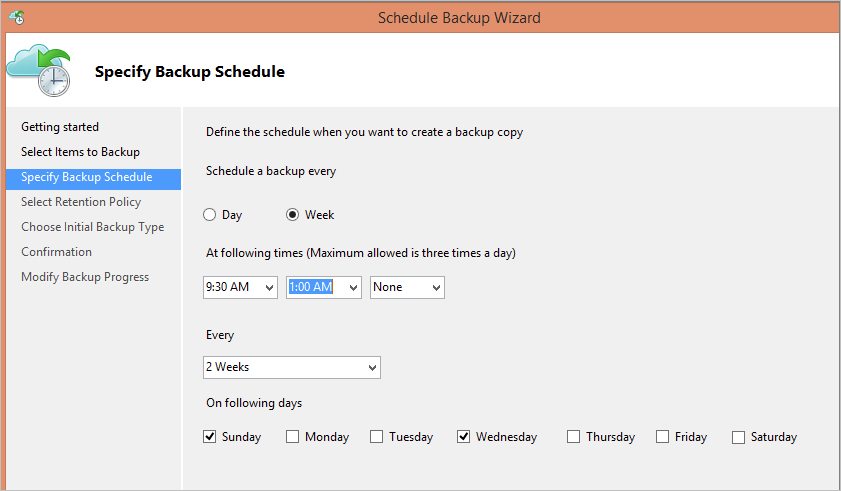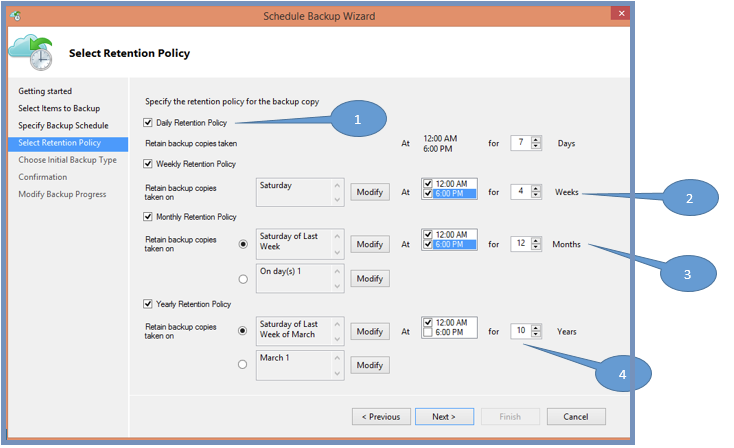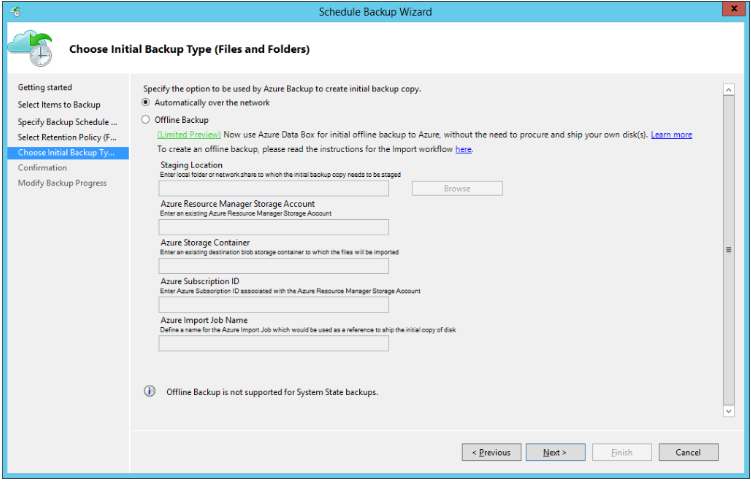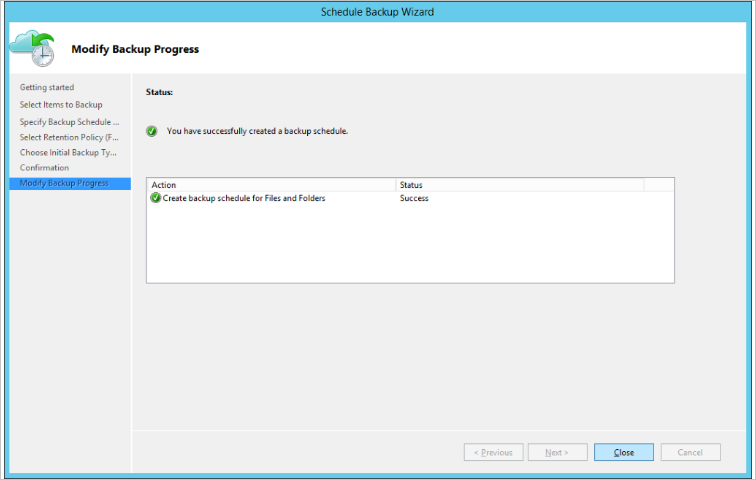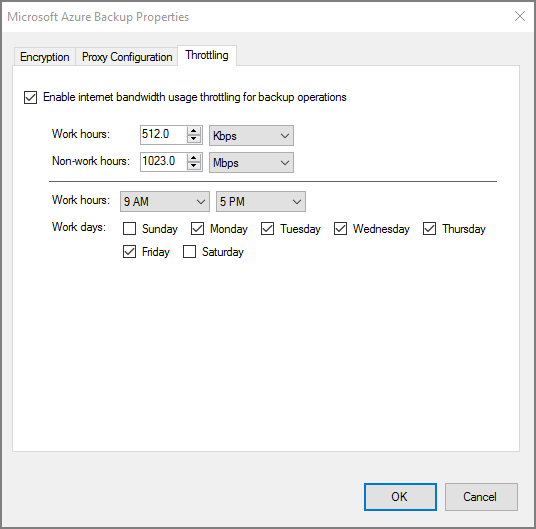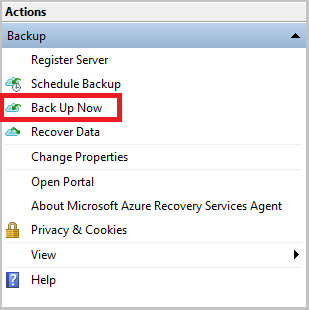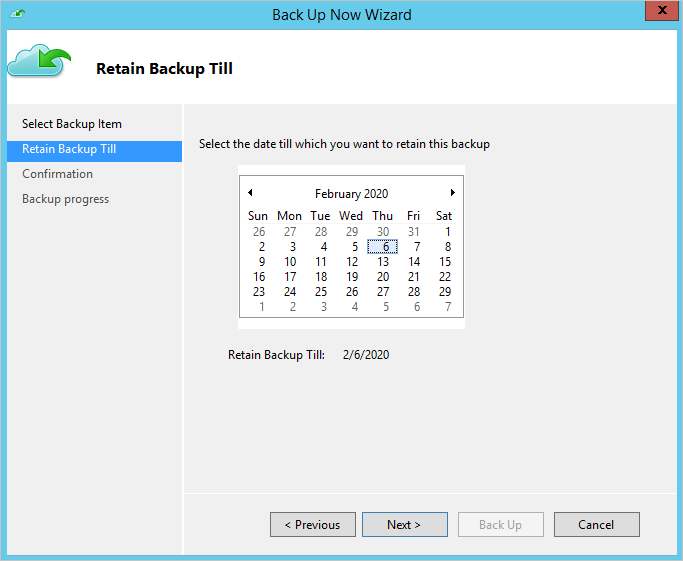Notes
L’accès à cette page nécessite une autorisation. Vous pouvez essayer de vous connecter ou de modifier des répertoires.
L’accès à cette page nécessite une autorisation. Vous pouvez essayer de modifier des répertoires.
Cet article explique comment sauvegarder des machines Windows à l’aide du service Sauvegarde Azure et de l’agent Microsoft Azure Recovery Services (MARS) ou de l’agent Sauvegarde Azure.
Conditions préalables
Avant de sauvegarder des fichiers et dossiers Windows Server dans Azure, passez en revue les conditions préalables suivantes :
- Découvrez comment Sauvegarde Azure utilise l’agent MARS pour sauvegarder des machines Windows.
- Passez en revue l’architecture de sauvegarde qui exécute l’agent MARS sur un serveur MABS ou Data Protection Manager secondaire.
- Vérifiez les scénarios de sauvegarde pris en charge par l’agent MARS.
- Vérifiez l’accès à Internet sur les machines que vous souhaitez sauvegarder.
- Installez l’agent MARS si cela n’a pas été fait.
Créer une stratégie de sauvegarde
La stratégie de sauvegarde spécifie quand prendre des instantanés des données pour créer des points de récupération. Il spécifie également la durée pendant laquelle conserver les points de récupération. Vous utilisez l’agent MARS pour configurer une stratégie de sauvegarde.
Le service Sauvegarde Azure ne prend pas automatiquement en compte l’heure d’été. Un décalage entre l’heure réelle et l’heure de sauvegarde planifiée peut résulter de cette configuration par défaut.
Pour créer une stratégie de sauvegarde, suivez ces étapes :
Après avoir téléchargé et inscrit l’agent MARS, ouvrez la console de l’agent. Vous pouvez le trouver en recherchant Sauvegarde Microsoft Azure sur votre ordinateur.
En dessous de Actions sélectionnez Planifier la sauvegarde.
Dans l’Assistant Planifier la sauvegarde, sélectionnez Prise en main>Suivant.
En dessous de Sélectionner les éléments à sauvegarder, sélectionnez Ajouter des éléments.
Dans la zone Sélectionner des éléments, sélectionnez les éléments à sauvegarder, puis OK.
Dans la page Sélectionner les éléments à sauvegarder, sélectionnez Suivant.
Dans la page Spécifier la planification de sauvegarde , spécifiez quand effectuer des sauvegardes quotidiennes ou hebdomadaires. Ensuite, sélectionnez Suivant.
Un point de récupération est créé lorsqu’une sauvegarde est effectuée.
Le nombre de points de récupération créés dans votre environnement dépend de votre planification de sauvegarde.
Vous pouvez planifier jusqu’à trois sauvegardes quotidiennes. Dans l’exemple suivant, deux sauvegardes quotidiennes se produisent, une à minuit et une à 18h00.
Vous pouvez également exécuter des sauvegardes hebdomadaires. Dans l’exemple suivant, les sauvegardes sont effectuées tous les dimanches et mercredis alternatifs à 9 h 30 et 1 h 00.
Dans la page Sélectionner une stratégie de rétention , spécifiez comment stocker des copies historiques de vos données. Ensuite, sélectionnez Suivant.
Les paramètres de conservation précisent les points de récupération à stocker ainsi que leur durée de stockage.
Pour un paramètre de rétention quotidienne, vous indiquez qu’au moment spécifié pour la rétention quotidienne, le dernier point de récupération sera conservé pour le nombre de jours spécifié. Vous pouvez également spécifier une stratégie de rétention mensuelle pour indiquer que le point de récupération créé le 30 de chaque mois doit être stocké pendant 12 mois.
La rétention des points de récupération quotidiens et hebdomadaires coïncide généralement avec la planification de sauvegarde. Ainsi, lorsque la planification déclenche une sauvegarde, le point de récupération (que l’opération de sauvegarde crée) est stocké pendant la durée spécifiée par la stratégie de rétention quotidienne ou hebdomadaire.
Dans l’exemple suivant :
- Les sauvegardes quotidiennes à minuit et 16 h 00 sont conservées pendant sept jours.
- Les sauvegardes effectuées le samedi à minuit et 16h00 sont conservées pendant quatre semaines.
- Les sauvegardes effectuées le dernier samedi du mois à minuit et 16h00 sont conservées pendant 12 mois.
- Les sauvegardes effectuées le samedi dernier en mars sont conservées pendant 10 ans.
Dans la page Choisir le type de sauvegarde initiale , décidez si vous souhaitez effectuer la sauvegarde initiale sur le réseau ou utiliser la sauvegarde hors connexion. Pour effectuer la sauvegarde initiale sur le réseau, sélectionnez Automatiquement sur le réseau>Suivant.
Pour plus d’informations sur la sauvegarde hors connexion, consultez Utiliser Azure Data Box pour la sauvegarde hors connexion.
Dans la page Confirmation , passez en revue les informations, puis sélectionnez Terminer.
Une fois que l’Assistant a créé la planification de sauvegarde, sélectionnez Fermer.
Créez une stratégie sur chaque ordinateur sur lequel l’agent est installé.
Exécuter la sauvegarde initiale hors connexion
Vous pouvez exécuter une sauvegarde initiale automatiquement sur le réseau, ou vous pouvez sauvegarder hors connexion. L’amorçage hors connexion pour une sauvegarde initiale est utile si vous avez de grandes quantités de données qui nécessitent beaucoup de bande passante réseau à transférer.
Pour effectuer un transfert hors connexion, procédez comme suit :
Inscrire les données de sauvegarde dans un lieu de stockage temporaire.
Utilisez l’outil AzureOfflineBackupDiskPrep pour copier les données de l’emplacement intermédiaire vers un ou plusieurs disques SATA.
L’outil crée une tâche d'Azure Import. Pour plus d’informations, consultez Présentation du service Azure Import/Export.
Envoyez les disques SATA à un centre de données Azure.
Dans le centre de données, les données de disque sont copiées dans un compte de stockage Azure. Sauvegarde Azure copie les données de sauvegarde à partir du compte de stockage vers le coffre, et des sauvegardes incrémentielles sont planifiées.
Pour plus d’informations sur l’amorçage hors connexion, consultez Utiliser Azure Data Box pour la sauvegarde hors connexion.
Activer la limitation du réseau
Vous pouvez contrôler la façon dont l’agent MARS utilise la bande passante réseau en activant la limitation du réseau. La limitation est utile si vous devez sauvegarder des données pendant les heures de travail, mais que vous souhaitez contrôler la bande passante utilisée par l’activité de sauvegarde et de restauration.
La limitation du réseau dans Azure Backup utilise la fonction Quality of Service (QoS) sur le système d'exploitation local.
La limitation du réseau pour les sauvegardes est disponible sur Windows Server 2012 et versions ultérieures, et sur Windows 8 et versions ultérieures. Les systèmes d’exploitation doivent exécuter les derniers Service Packs.
Pour activer la limitation de bande passante :
Dans l’agent MARS, sélectionnez Modifier les propriétés.
Sous l’onglet Limitation, sélectionnez la case Activer la limitation de la bande passante sur Internet pour les opérations de sauvegarde.
Spécifiez la bande passante autorisée pendant les heures de travail et les heures non ouvrées. Les valeurs de bande passante commencent à 512 Kbits/s et vont jusqu’à 1 023 Mbits/s. Ensuite, sélectionnez OK.
Exécuter une sauvegarde à la demande
Pour exécuter une sauvegarde à la demande, procédez comme suit :
Dans l’agent MARS, sélectionnez Sauvegarder maintenant.
Si la version de l’agent MARS est 2.0.9254.0 ou ultérieure, sélectionnez un sous-ensemble des volumes sauvegardés régulièrement pour la sauvegarde à la demande. Seuls les fichiers/dossiers configurés pour la sauvegarde périodique peuvent être sauvegardés à la demande.
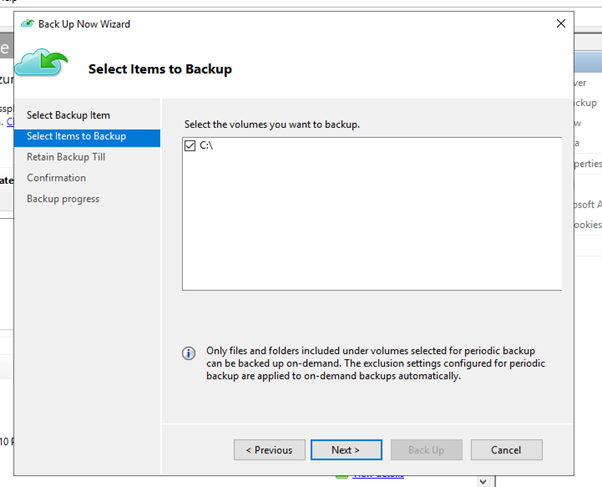
Si la version de l’agent MARS est 2.0.9169.0 ou ultérieure, définissez une date de rétention personnalisée. Dans la section Conserver la sauvegarde jusqu’au, choisissez une date dans le calendrier.
Dans la page Confirmation , passez en revue les paramètres, puis sélectionnez Sauvegarder.
Sélectionnez Fermer pour fermer l’Assistant. Si vous fermez l’Assistant avant la fin de la sauvegarde, il continue de s’exécuter en arrière-plan.
Une fois la sauvegarde initiale terminée, l’état terminé du travail s’affiche dans la console Sauvegarde.
Comportement de conservation de la stratégie de sauvegarde à la demande
Le tableau suivant présente la durée de conservation des données pour différentes planifications de sauvegarde :
| Option de planification de sauvegarde | Durée de conservation des données |
|---|---|
| Jour |
Rétention par défaut : équivalent à la « rétention en jours pour les sauvegardes quotidiennes ». Exception : si une sauvegarde planifiée quotidienne définie pour la rétention à long terme (semaines, mois ou années) échoue, une sauvegarde à la demande déclenchée juste après l’échec est considérée comme étant considérée comme une rétention à long terme. Sinon, la sauvegarde planifiée suivante est considérée pour la conservation à long terme. Exemple de scénario : Échec de la sauvegarde planifiée le jeudi à 8h00. Cette sauvegarde devait être prise en compte pour une rétention hebdomadaire, mensuelle ou annuelle. Par conséquent, la première sauvegarde à la demande déclenchée avant la prochaine sauvegarde planifiée le vendredi à 8h00 est automatiquement marquée pour la rétention hebdomadaire, mensuelle ou annuelle. Cette sauvegarde remplace la sauvegarde du jeudi 8h00. |
| Semaine |
Rétention par défaut : un jour. Les sauvegardes à la demande effectuées pour une source de données qui a une stratégie de sauvegarde hebdomadaire sont supprimées le lendemain. Ils sont supprimés même s’ils sont les sauvegardes les plus récentes pour la source de données. Exception : si une sauvegarde planifiée hebdomadaire définie pour la rétention à long terme (semaines, mois ou années) échoue, une sauvegarde à la demande déclenchée juste après l’échec est considérée comme étant considérée comme une rétention à long terme. Sinon, la sauvegarde planifiée suivante est considérée pour la conservation à long terme. Exemple de scénario : Échec de la sauvegarde planifiée le jeudi à 8h00. Cette sauvegarde devait être prise en compte pour la rétention mensuelle ou annuelle. Ainsi, la première sauvegarde à la demande déclenchée avant la prochaine sauvegarde planifiée le jeudi à 8h00 est automatiquement marquée pour la rétention mensuelle ou annuelle. Cette sauvegarde remplace la sauvegarde du jeudi 8h00. |
Pour plus d’informations, consultez Créer une stratégie de sauvegarde.
Remarque
Ces informations s’appliquent uniquement aux versions de l’agent MARS antérieures à 2.0.9169.0.
Étapes suivantes
- Découvrez comment restaurer des fichiers dans Azure.
- Trouver des questions courantes sur la sauvegarde de fichiers et de dossiers